电脑剪切板是用来提供暂存数据的地方,给日常工作带来很多便利。许多用户升级win11系统怎么也找不到剪切板功能,那么win11系统剪切板要在哪里打开?关于这个疑问,今天来和大家介
电脑剪切板是用来提供暂存数据的地方,给日常工作带来很多便利。许多用户升级win11系统怎么也找不到剪切板功能,那么win11系统剪切板要在哪里打开?关于这个疑问,今天来和大家介绍具体解决方法。
具体方法如下:
1、首先打开菜单,然后点击后面的“所有应用”。

2、然后去点击里面的“设置”。
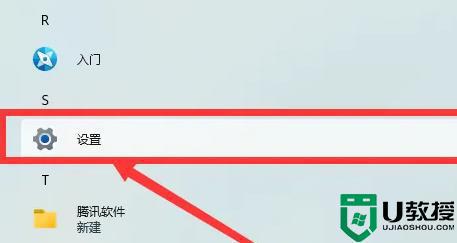
3、之后选择左侧的“系统”。
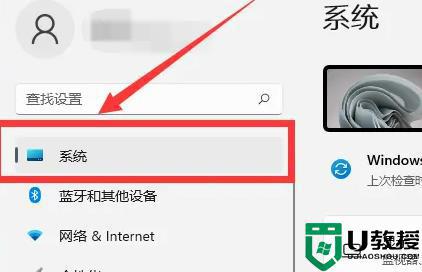
4、然后将鼠标往下滑,点击“剪贴板”。
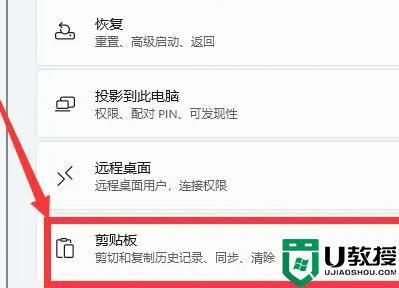
5、点击后面的开关,就可以去使用了。
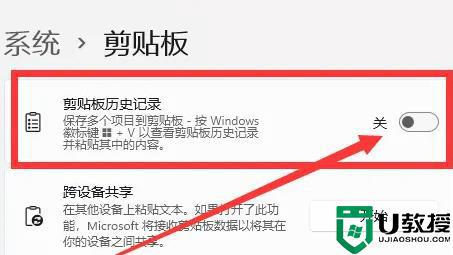
win11快速打开剪切板的方式和之前有所不同,阅读教程操作,相信大家就可以轻松打开剪贴板使用了。
